最近又重新捡起Airtest ,之前利用Airtest 做过Android UI自动化测试,基于业务,实现了P0级别的功能。之前没有记录过完整的笔记,导致之前踩过的坑 接着又继续踩,浪费了很多时间。所以本次将Airtest实践过程中遇到的一系列问题整理输出。
AirtestIDE下载地址:
http://airtest.netease.com/
AirtestProject官方文档:
https://airtest.doc.io.netease.com/
1. AirtestIDE
-
AirtestIDE:跨平台的UI自动化测试编辑器,内置了Airtest和Poco的相关插件功能,能够使用它快速简单地编写Airtest和Poco代码,可以帮助你录制和调试测试脚本。
-
自动化脚本录制、一键回放、报告查看,轻而易举实现自动化测试流
-
支持基于图像识别的 Airtest 框架,适用于所有Android和Windows游戏
-
支持基于UI控件搜索的 Poco 框架,适用于Unity3d,Cocos2d与Android App
-
能够运行在Windows和MacOS上
目前只做过Android的UI自动化。
AIrtestIDE如下图,左侧为airtest和poco插件功能,中间为脚本编辑器和log查看窗口,右侧为移动设备连接,最最重要的功能,录制代码定位元素的前提。
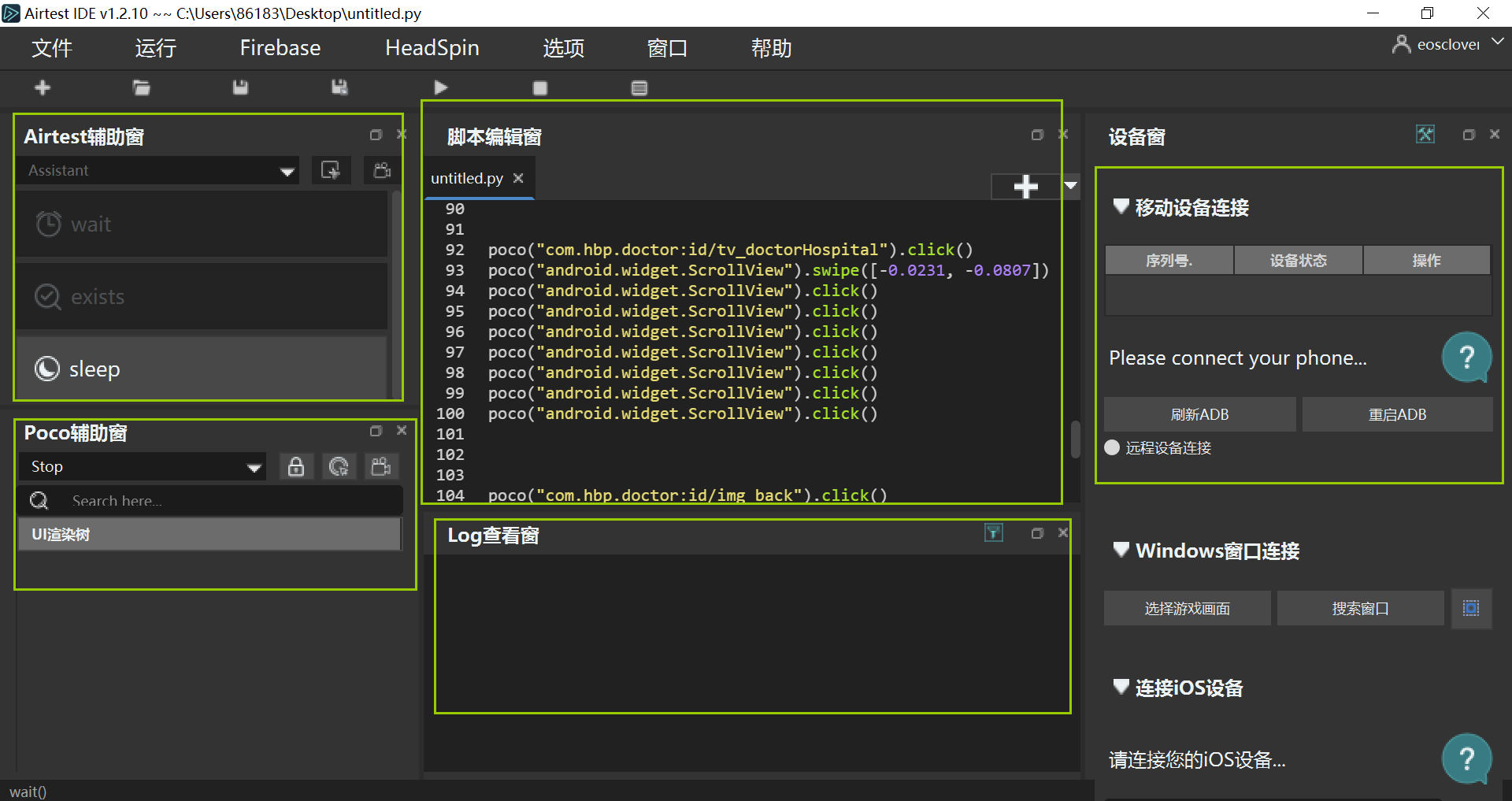
2.重点介绍下这2个插件
Airtest:
Airtest官方文档:
https://airtest.readthedocs.io/zh_CN/latest/README_MORE.html#getting-started
Airtest是一款跨平台的UI自动化测试框架,基于图像识别原理,适用于游戏和App。
Poco:
Poco官方文档:
https://poco.readthedocs.io/zh_CN/latest/source/README.html
Poco是一款基于UI控件搜索的自动化框架,与基于图像识别的Airtest不同的是,Poco可以使用类似 poco(text="首页").click() 的方式来获取并操作节点。
目前在实践的过程中,airtest用的还是较少,优先使用poco定位,获取节点的text或者name,要是poco也定位不到,就使用airtest去截图,局域图像识别去定位具体的icon。
遇到过的问题:使用Android手机(oppo A57)去录制登录的脚本,手机号和密码输入后,系统自带的键盘没有收回,导致登录按钮不可见,执行脚本就会报错。因为系统自带的键盘无法使用poco去定位,所以使用airtest的touch(键盘收回的下箭头.png),键盘收回后,登录按钮就可见了,脚本就能执行成功。
3.总结:
工欲善其事必先利其器,在录制脚本之前,先将AirtestIDE 完全熟悉,了解如何新建文件,如何启动Airtest进行录制,如何使用poco进行元素定位,如何重置布局,如何运行和停止脚本,查看报告的入口等等。